
先日携帯を、iPhoneXSに変更しました。
バックアップはicloudにしていたので、データを取って
写真や電話帳のデータなどほとんど元の状態に戻って一安心。
あとは、新しい使い方に慣れるだけ・・だったのですが
ふとメールを見ると、なぜかドコモメールだけ過去の履歴がない。
あれ?ドコモメールだけ消えちゃうのか?と、思って数日そのままにしておいたものの
その後も他のメール(icloudなど)は届くもののドコモメールだけ届かない。
試しに送信してみるも、使えないメールアドレスと言ってくる。
これはさすがにおかしいぞ、と思って調べてみると
iphoneに機種変更した場合は(iphoneからiphoneでも)
設定をしないと、ドコモメールが使えないんだそうです!
なんだ、通りでドコモメールだけ表示されないわけだ・・。
ということで、今iphoneに機種変更したらドコモメールが届かない!表示されない、送信できない
と、お悩みの方は私と同じ様に設定すれば
ドコモメールが使えるようになります。
(過去のドコモメールも表示されます。)
手順は簡単ですので、さっそく設定してみてください。
スポンサードリンク
iPhoneに機種変更したらドコモメールが届かない!送信や表示されない時の対処法
ドコモメールの設定には、dアカウントのIDとパスワードが必要です。
これ、私も何度もトライしてやっと正解したんですけど
もしもどうしても思い出せないって方は、こちらに確認の方法が書いてありますので
確認してみてください。
⇒ID/パスワードをお忘れの方
では!さっそく設定いていきましょう。
①Wi-Fiをoffにしよう
この設定を行う時は、Wi-FiをOFFにしておく必要があります。
なので、まずはWi-Fiの設定を切っておいてください。
XSなら、右上の電池表示の部分を押して下にスライドするとこの画面が出ます。
Wi-Fiマークを青⇒白に変えればOkです。
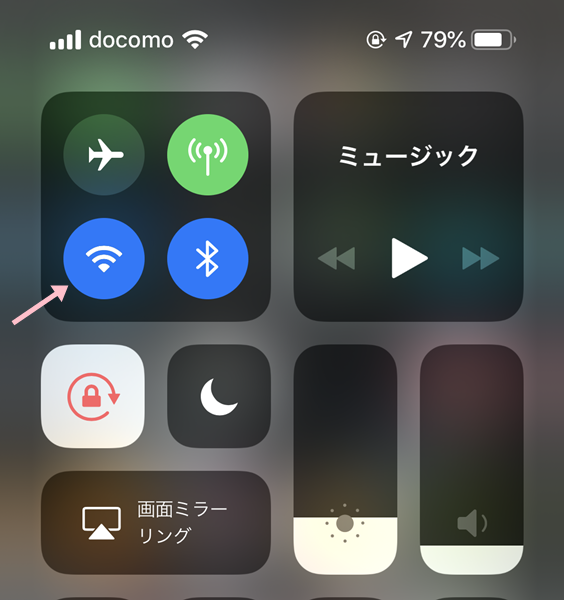
②ホーム画面から『Safari』を選択
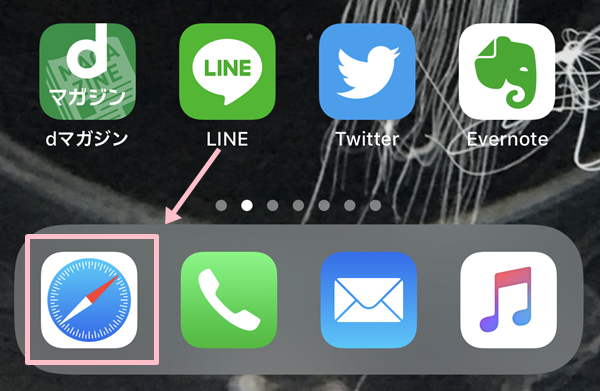
③ブックマークのアイコンを選択
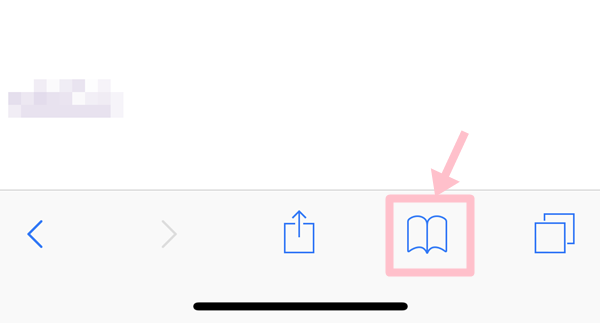
④『My docomo(お客様サポート)』を選択
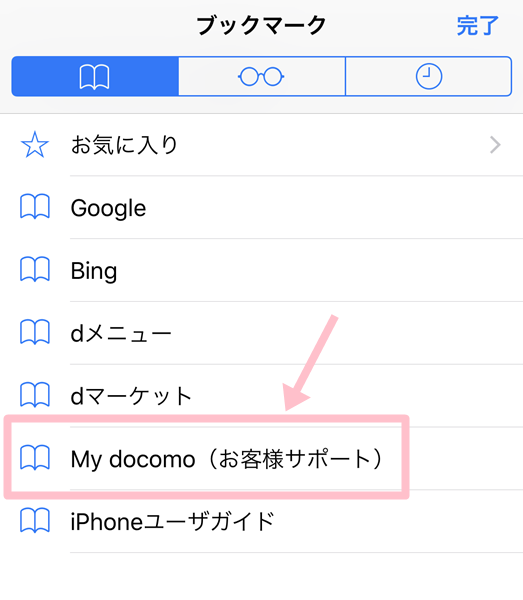
⑤設定(メール等)を選択
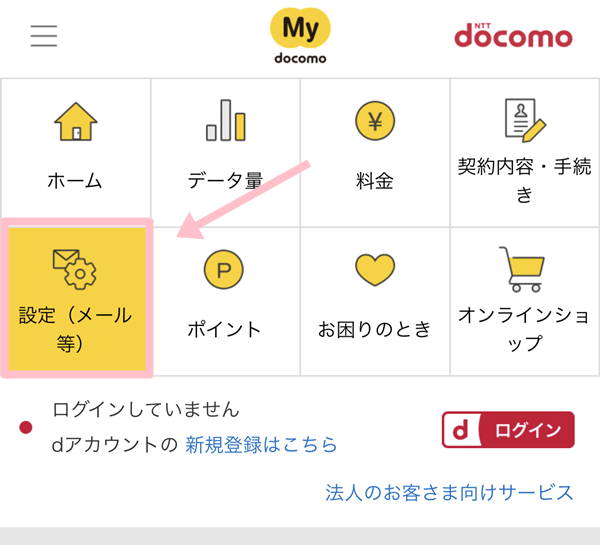
⑥その画面の下に行き、ドコモメールセットアップ(iPhone初期設定)を選択
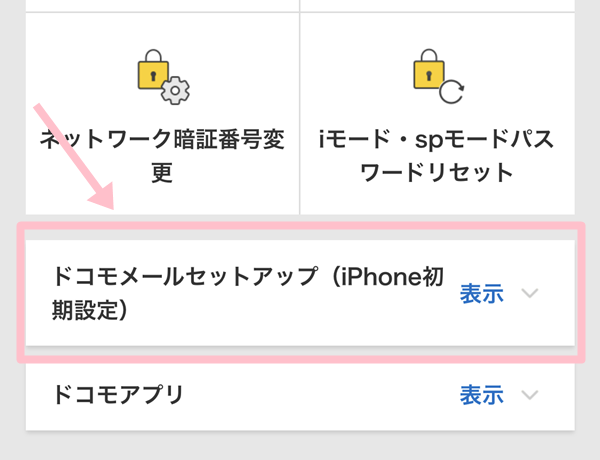
私はここで、ホーム画面のままずっとないないと探していました。
ホームの所ではなくて、設定(メール等)を押して画面を切り替えてくださいね!
⑦『初期設定プロファイルダウンロード』を選択
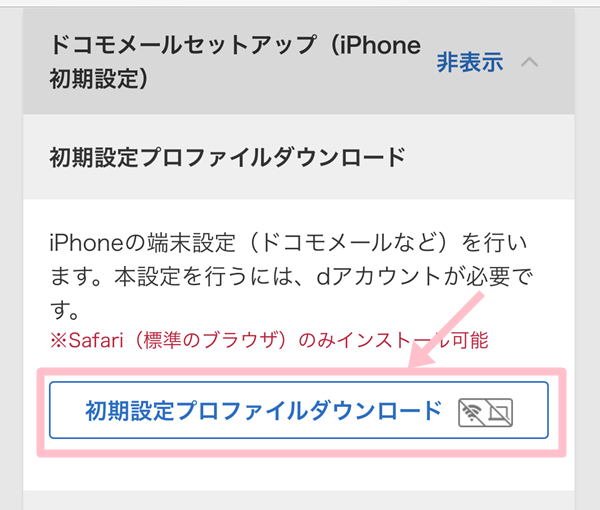
⑧dアカウントのIDとパスワードを入力or携帯電話番号とネットワーク暗証番号を入力して次へを押す
ここで、Wi-FiをOFFにしていないと接続エラーがでますので、
もしエラーが出た場合はWi-FiをOFFにしてください。
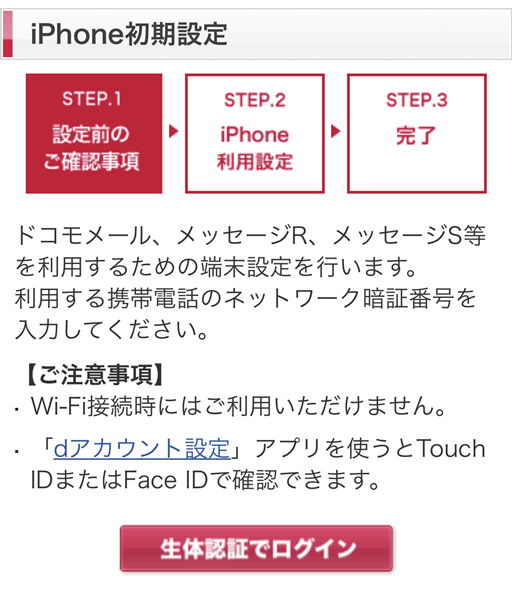
↑この画面の下に行くと・・
自動で入力された電話番号が表示され、
その下にネットワーク暗証番号を入力する所がありますので
入力します。4桁の番号です。
(※ネットワーク暗証番号を忘れた方は、次へ進むの下に忘れた方へというボタンがあるので、そちらを押してみてください。)
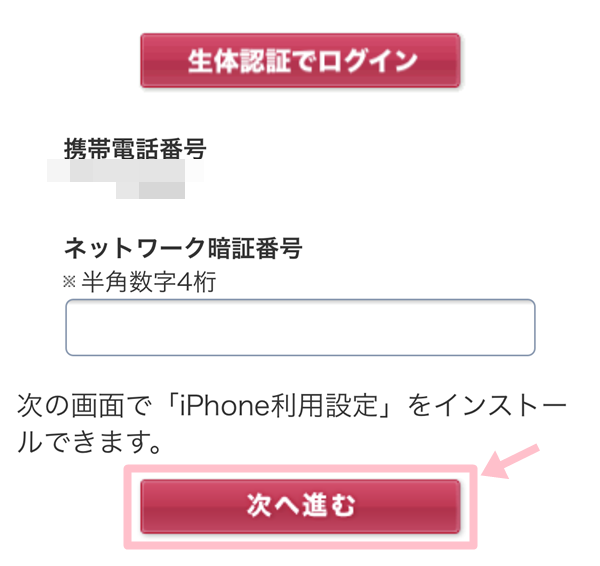
もしくは、dアカウントで入力する画面がでます。
dアカウントのIDとパスワードを入力して次に進みます。
スポンサードリンク
⑧設定するを選択して次へを押す
この画面に切り替わったら下に行って・・
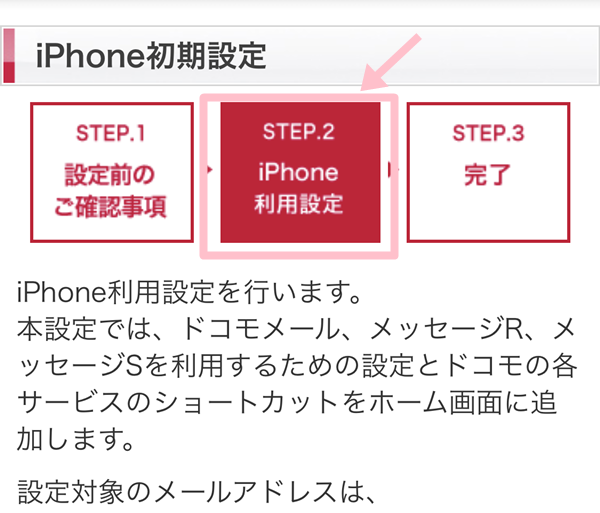
設定するを選択、次へを押します

⑨許可を押す
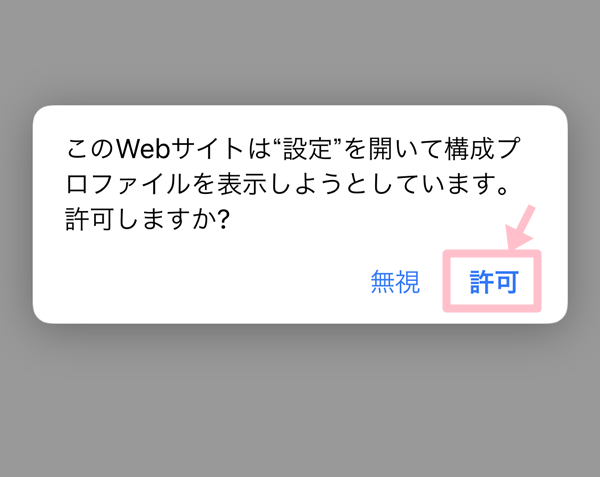
⑩画面右上の青文字インストールを押す
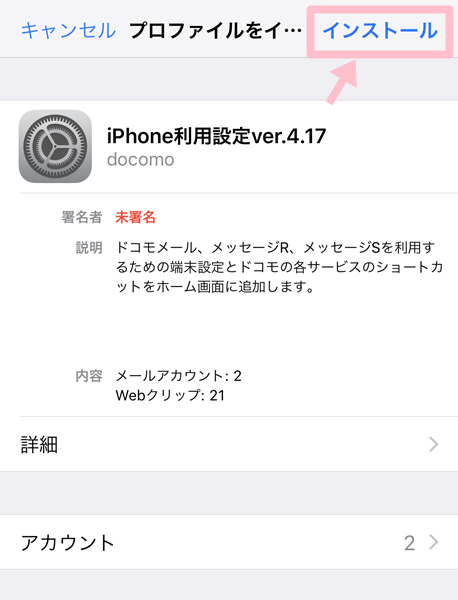
⑪パスコードを入力します
iphoneのロックにパスコードを設定している場合は、ここでそのパスコードを入力します。
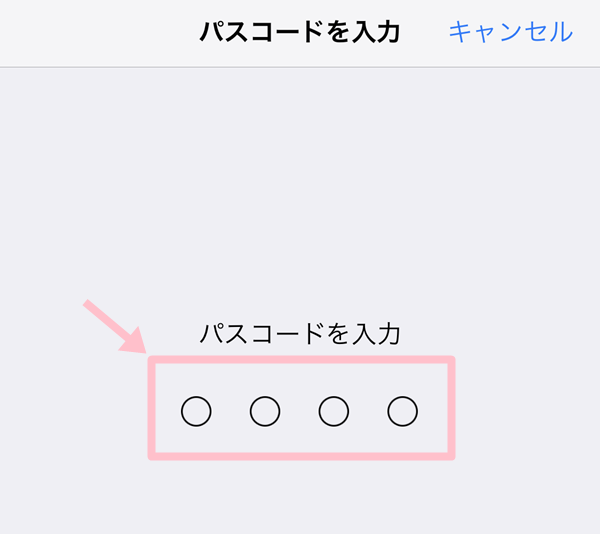
⑫右上青文字のインストールを押す
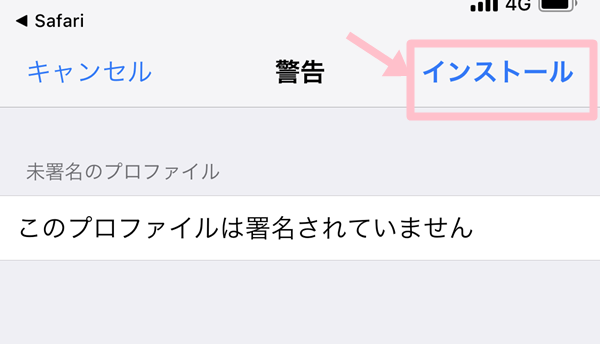
⑬下に出る赤文字のインストールを押す
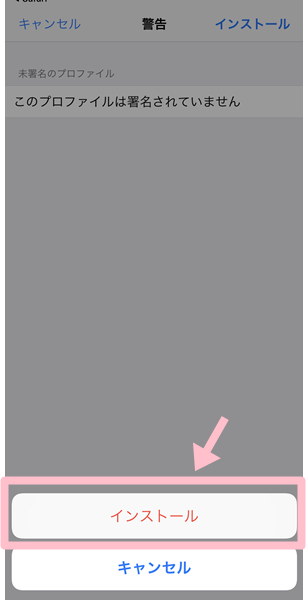
⑭完了を押す
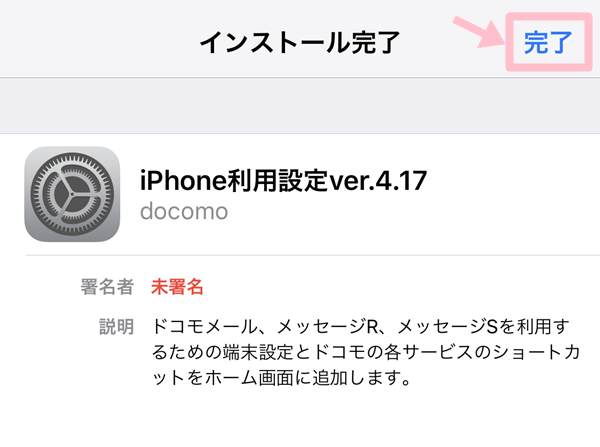
設定完了です。
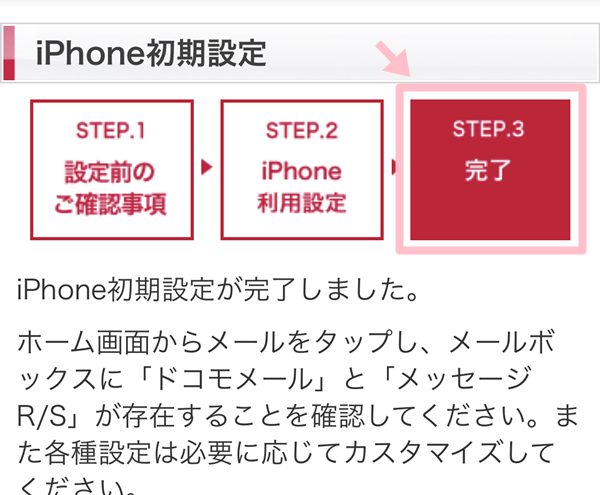
改めてメールを開いてみると、過去のドコモメールがダーっと受信しています。
機種変更してから、数日経っていて、その間に受信していた未開封のメールも
もちろん届きます。
iphneの機種変でドコモメール届かない時のまとめ
iPhoneXSのカメラのシャッター音ってすごくうるさいです。
こうすることで、小さくできますよ↓
このまま気づかずにそのまましていたら、ドコモメール全く受信しない所でした。
気付いて良かったです。
設定したら、Wi-Fiに戻すのをお忘れなく!
スポンサードリンク

